如何使用Google Chrome 中的自定义搜索引擎?
Chrome 的多功能框是一个地址栏和搜索框合二为一。在框中键入搜索查询而不是网站 URL,您将在 Google 中看到相关的搜索结果,因为这是 Chrome 的默认搜索引擎。
但是当你想使用不同的搜索引擎时会发生什么,比如像 DuckDuckGo 这样注重隐私的搜索引擎?或者当您想在 MakeUseOf 中搜索文章或在 Google Drive 中搜索文件时如何?您不必去访问每个网站以访问其搜索功能的乏味路线。
相反,您可以创建自定义搜索引擎,直接从 Chrome 地址栏搜索这些网站。

如何在 Chrome 中切换到不同的搜索引擎
如果您不想使用 Google Chrome 搜索引擎,您可以从 Bing、Yahoo 和 DuckDuckGo 等替代品中进行选择。要切换到其中之一,请单击更多工具栏按钮(垂直放置的三个点)。在显示的 Chrome 设置页面上,向下滚动到搜索引擎部分,然后从地址栏下拉菜单中使用的搜索引擎中选择您选择的 搜索引擎。
下次您在地址栏中输入搜索查询并按 Enter时,Chrome 会在您配置的搜索引擎中显示结果。
在 Chrome 中管理搜索引擎
让我们创建一个自定义搜索引擎来搜索makeuseof 。com直接从 Chrome 的地址栏。
您必须再次前往 Chrome 的设置页面,这一次,单击“ 搜索引擎”部分下的“管理搜索引擎”选项 。或者,右键单击地址栏,然后 从上下文菜单中单击编辑搜索引擎。在这两种情况下,您最终都会出现在同一个屏幕上;第二种方法当然更快。
在相关屏幕上,您将看到默认嵌入 Chrome 的搜索引擎列表,以及将搜索引擎添加到 Chrome 的选项。
惊讶地看到您没有添加的搜索引擎?这就是 Chrome 的工作原理。在您从网站搜索后,Chrome 会自动将搜索引擎添加到列表中。因此,如果您之前已经搜索过 MakeUseOf,您应该会在那里看到它的列表。如果您没有看到它,请单击“ 添加”按钮手动添加它。
如何添加自定义搜索引擎
在单击“添加”按钮后弹出的对话框中,您只需填写以下字段:
搜索引擎:供您参考的搜索引擎名称。让我们以 MakeUseOf 为例。
关键字:选择简短易记的内容,因为您必须在搜索查询前加上此关键字。让我们使用muo作为我们的关键字。您可以将yt用于 YouTube,将fb用于 Facebook,将insta用于 Instagram,等等。
使用 %s 代替查询的 URL: 使用此 URL,您是在告诉 Chrome 将搜索字符串放在哪里。
要找到第三个字段的正确 URL,请在站点上运行搜索——在本例中为makeuseof 。com。现在,将地址栏中的搜索查询替换为%s,然后将 URL 复制粘贴到 Chrome 的必填字段中。更好的是,在网站上搜索%s,然后复制粘贴整个 URL,就像它显示的那样。(如果使用%s作为搜索查询会在 URL 中引入额外字符,则可能不得不使用第一种方法。)
对于 Chrome 自动添加的搜索引擎,您会看到该站点的域名和扩展名——例如:makeuseof 。com ---兼作关键字。
正如我们上面提到的,用简短易记的东西替换这个默认关键字是个好主意。为此,请单击列表中搜索引擎名称旁边的“更多”按钮 后面隐藏 的“编辑”菜单项,然后在相应字段中输入您选择的新关键字。
在这个隐藏的菜单中,您还可以找到一个“设为默认” 选项,用于将当前搜索引擎设置为 Chrome 搜索的默认引擎。切换到新的默认设置,现在想要 Google 回来?当您想再次将 Google 设为 Chrome 中的默认搜索引擎时,同样的设置会派上用场。
您的新搜索引擎在行动
一旦自定义搜索引擎就位,当您想直接从 Chrome 地址栏搜索网站时,您的搜索查询应该是这样的:
The specified language : markup does not exist'
Code generation failed!!
在我们的示例中,这将类似于:
The specified language : markup does not exist'
Code generation failed!!
自定义搜索引擎的想法
除了现在可能在您脑海中浮现的搜索引擎想法之外,我们在网络上找到的以下建议也将派上用场。您可以创建自定义搜索引擎以:
搜索你的推文。
检查网站是否已关闭。
跳转到特定网站。
打开特定于地区的 Google 版本。
在 Unsplash 中搜索壁纸。
在 Google Play 商店或 Apple 的 App Store 中查找应用程序。
查看网页的缓存版本。
快速浏览的快速方法
您可能已经猜到了,在 Chrome 中使用自定义搜索引擎可以极大地改善您的浏览体验。当然,这只是 Chrome 功能的皮毛。我们针对 Chrome 用户的强大提示将向您展示更多可能!
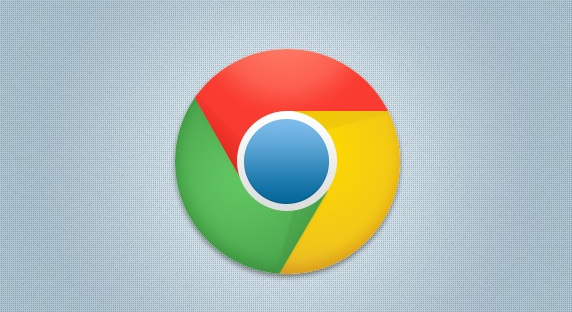
Chrome浏览器如何启用或禁用网页的推送通知
本文介绍了如何在Chrome浏览器中启用或禁用网页推送通知的详细步骤,让你能够更好地管理浏览器通知,避免不必要的干扰。
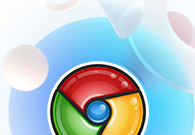
谷歌浏览器app如何设置字体大小
谷歌浏览器app如何设置字体大小?接下来小编就给大家带来谷歌浏览器app调整字体大小技巧方法,有需要的朋友赶紧来看看吧。

微软结束对传统经典版Edge Legacy浏览器的技术支持
微软结束对传统经典版Edge Legacy浏览器的技术支持:据微软博客发布,微软于 2021 年 3 月 9 日正式结束对传统经典版 Edge Legacy 浏览器 的技术支持。它将不会收到任何新的安全更新。

360挖矿防护怎么开启
近些年,以“比特币”为首的虚拟货币,映入了大众视野,并逐渐成为焦点,于是便有很多人想从中“分一杯羹”;然而用一般的PC电脑进行挖矿,会非常损耗我们的显卡、CPU等硬件,更有甚者会通过制作恶意链接,让其他用户打开,让他人的电脑成为自己挖矿的“傀儡”。那么,作为以安全为首的360安全浏览器,它支持挖矿防护吗。

火狐浏览器怎么切换兼容模式
火狐浏览器怎么切换兼容模式?接下来小编就给大家带来火狐浏览器兼容模式设置教程,大家一起来看看吧。
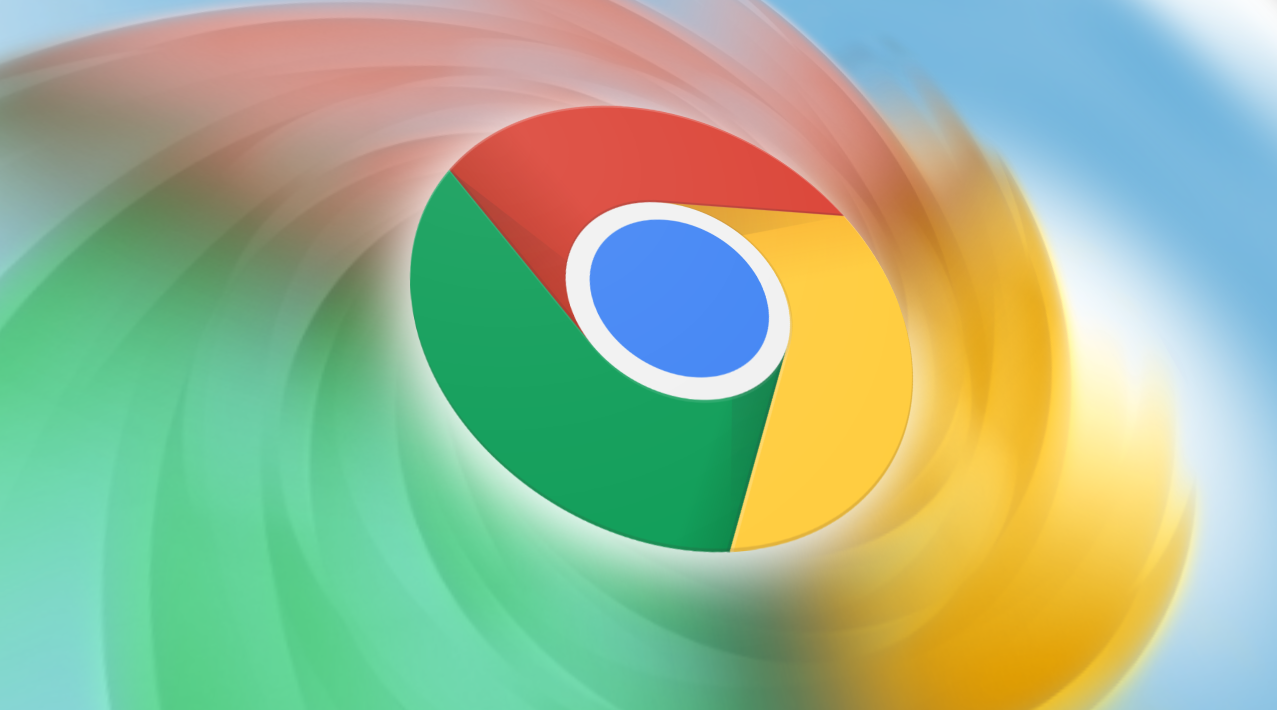
如何在谷歌浏览器中使用多屏幕浏览
了解如何在谷歌浏览器中使用多屏幕浏览功能,轻松进行多任务操作,提升工作效率。让您可以同时查看多个网页,提高浏览和工作的协调性。

如何在小米 11 安装chrome浏览器
如何在小米 11 安装chrome浏览器?谷歌浏览器 Google Chrome完全免费,跨平台支持 Windows、Mac 和 Linux 桌面系统,同时也有 iOS、Android 的手机版 平板版,你几乎可以在任何智能设备上使用到它。

如何更改Google浏览器下载地址?
如何更改Google浏览器下载地址?谷歌浏览器Google Chrome完全免费,跨平台支持 Windows、Mac 和 Linux 桌面系统。

谷歌浏览器要怎么下载离线包
你有没有想要知道的谷歌浏览器使用技巧呢呢,你知道谷歌浏览器要怎么下载离线包吗?来了解谷歌浏览器下载离线包的具体步骤,大家可以学习一下

谷歌浏览器提示“无法安全下载”怎么办?<解决方法>
当我们在使用google Chrome浏览网页时,经常会遇到一些故障。例如,当一些用户使用谷歌浏览器浏览网页下载文件时,经常会被提示“无法安全地下载”问题。

win 8安装谷歌浏览器无法上网怎么办?<解决方法>
对于浏览器而言,相信大家都用过并相信谷歌浏览器 谷歌浏览器是全球都非常受欢迎的浏览器,用户通过使用该浏览器能够体验到极速流畅的浏览体验。

如何在 Windows 8 上安装 Chrome?
在 Windows 8 上安装 Chrome 并不像您想象的那么简单。让我们来看看您在尝试安装它时可能遇到的一些选择和问题

如何使用工具栏按钮在 Google Chrome 中控制播放?
对于经常在 Chrome 中播放媒体的用户,您可能希望利用 Chrome 的内置媒体按钮来控制播放。

如何在 Chrome 中禁用弹出窗口阻止程序?
尽管弹出窗口很烦人,但其中一些很有用。这是在 Chrome 中禁用弹出窗口阻止程序的方法。

如何在谷歌浏览器中突出显示和分享来自网站的报价?
有时您想突出显示和分享网站上的部分文本,无论是与朋友、同事还是在社交媒体上。虽然您始终可以使用简单的突出显示工具来实现此目的,但 Google Chrome 正在测试一种时尚的卡片功能,可让您轻松分享来自网站的报价。

如何使用3个隐藏开关清除 Chrome 缓存?<使用方法>
为了获得最佳浏览器性能,您应该定期清除缓存。这里有三个隐藏的开关,可让您在不中断工作流程的情况下这样做。

谷歌浏览器那些鲜为人知的隐藏功能<隐藏功能详细介绍>
想变得更会使用谷歌浏览器吗,想更了解谷歌浏览器吗?小编为你带来了谷歌浏览器的隐藏功能介绍,快来学习一下吧!

谷歌浏览器如何把钟爱的网站变成应用
你有没有想要知道的谷歌浏览器使用技巧呢呢,你知道谷歌浏览器如何把钟爱的网站变成应用吗?来了解谷歌浏览器把钟爱的网站变成应用的具体步骤,大家可以学习一下。





